使用LoadRunner进行压力测试
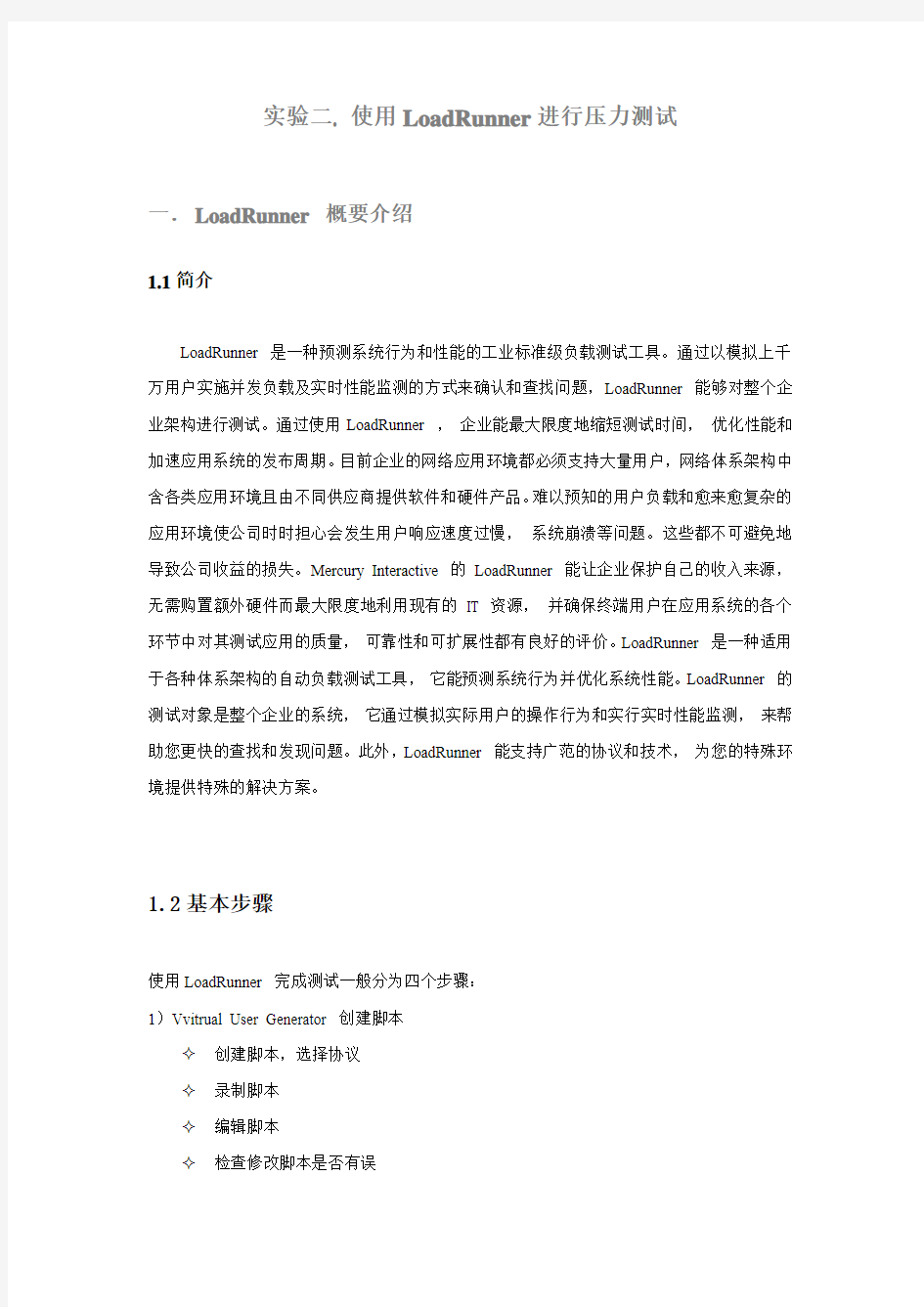

实验二. 使用LoadRunner进行压力测试一.LoadRunner 概要介绍
1.1简介
LoadRunner 是一种预测系统行为和性能的工业标准级负载测试工具。通过以模拟上千万用户实施并发负载及实时性能监测的方式来确认和查找问题,LoadRunner 能够对整个企业架构进行测试。通过使用LoadRunner ,企业能最大限度地缩短测试时间,优化性能和加速应用系统的发布周期。目前企业的网络应用环境都必须支持大量用户,网络体系架构中含各类应用环境且由不同供应商提供软件和硬件产品。难以预知的用户负载和愈来愈复杂的应用环境使公司时时担心会发生用户响应速度过慢,系统崩溃等问题。这些都不可避免地导致公司收益的损失。Mercury Interactive 的LoadRunner 能让企业保护自己的收入来源,无需购置额外硬件而最大限度地利用现有的IT 资源,并确保终端用户在应用系统的各个环节中对其测试应用的质量,可靠性和可扩展性都有良好的评价。LoadRunner 是一种适用于各种体系架构的自动负载测试工具,它能预测系统行为并优化系统性能。LoadRunner 的测试对象是整个企业的系统,它通过模拟实际用户的操作行为和实行实时性能监测,来帮助您更快的查找和发现问题。此外,LoadRunner 能支持广范的协议和技术,为您的特殊环境提供特殊的解决方案。
1.2基本步骤
使用LoadRunner 完成测试一般分为四个步骤:
1)Vvitrual User Generator 创建脚本
?创建脚本,选择协议
?录制脚本
?编辑脚本
?检查修改脚本是否有误
2)中央控制器(Controller)来调度虚拟用户
?创建Scenario,选择脚本
?设置机器虚拟用户数
?设置Schedule
?如果模拟多机测试,设置Ip Spoofer
3)运行脚本
?分析scenario
4)分析测试结果
二.项目背景介绍
2.1 背景概述
“LMS网校考试平台”是一个典型的三层B/S架构的MIS系统(客户端/应用服务器/数据库管),中间层是业务逻辑层,应用服务器处理所有的业务逻辑,但应用服务器本身不提供负载均衡的能力,而是利用开发工具提供的ORB(对象请求代理)软件保证多个应用服务器间的负载均衡。本次测试的目的是:进行应用服务器的压力测试,找出应用服务器能够支持的最大客户端数。方法是:按照正常业务压力估算值的1~10倍进行测试,考察应用服务器的运行情况。
2.2压力测试用例
场景描述一:
1.用户登录的lmm模块,总共登陆24个用户,所有用户都同时并发操作。
2.用户点击“登记的教程”
3.用户点击“启动”,进行课程学习,进入DS模块
4.在DS模块中进行学习,过程包括:首先,点击一次课程结构树;然后,进行课程内容的学习。
5.点击“返回LMS”按钮,返回到lmm模块,点击“退出”按钮,退出系统
场景描述二:
1.用户登陆lmm模块,总共登录48个用户,每1秒登录1个用户
2.用户点击“已登记教程”
3.用户点击“启动”,进行课程学习,进入DS模块
4.在DS模块中进行学习,过程包括:首先,点击一次课程结构树;然后,进行课程
内容的学习;
5.点击“返回LMS”按钮,返回到lmm模块,点击“退出”按钮,退出系统
场景描述三:
1.用户登录的lmm模块,总共登陆48个用户,所有用户都同时并发操作。
2.用户点击“登记的教程”
3.用户点击“启动”,进行课程学习,进入DS模块
4.在DS模块中进行学习,过程包括:首先,点击一次课程结构树;然后,进行课程内容的学习。
5.点击“返回LMS”按钮,返回到lmm模块
点击“退出”按钮,退出系统
场景描述四:
1.用户登录的lmm模块,总共登陆48个用户,每秒同时登录10个用户。
2.用户点击“登记的教程”
3.用户点击“启动”,进行课程学习,进入DS模块
4.在DS模块中进行学习,过程包括:首先,点击一次课程结构树;然后,进行课程内容的学习。
5.点击“返回LMS”按钮,返回到lmm模块,点击“退出”按钮,退出系统
场景描述五:
1.用户登录的lmm模块,总共登陆100个用户,所有用户同时并发操作。
2.用户点击“登记的教程”
3.用户点击“启动”,进行课程学习,进入DS模块
4.在DS模块中进行学习,过程包括:首先,点击一次课程结构树;然后,进行课程内容的学习。
5.点击“返回LMS”按钮,返回到lmm模块
场景描述六:
1.用户登录的lmm模块,总共登陆200个用户,所有用户同时并发操作
2.用户点击“登记的教程”
3.用户点击“启动”,进行课程学习,进入DS模块
4.在DS模块中进行学习,过程包括:首先,点击一次课程结构树;然后,进行课程内容的学习。
5.点击“返回LMS”按钮,返回到lmm模块,点击“退出”按钮,退出系统
场景描述七:
1.户登录的lmm模块,总共登陆24个用户。所有用户都同时并发操作
2.所有用户都同时并发操作,户点击“登记的教程”中“test”课件
使用自发测试工具,目的测试24个用户同时打开课件时服务器性能
场景描述八:
1.登录的lmm模块,总共登陆60个用户。所有用户都同时并发操作
2.有用户都同时并发操作,户点击“登记的教程”中“test”课件
使用自发测试工具,目的测试60个用户同时打开课件时服务器性能
三.使用LoadRunner进行负载/压力测试
3.1录制基本的用户脚本
创建用户脚本需要用到VuGen。启动Visual User Generator 后,通过菜单新建一个用户脚本,选择系统通讯的协议。测试Web 应用,选择Web(HTTP/HTML)协议+SQL SERVER 协议,确定后,进入主窗体。通过菜单来启动录制脚本的命令。
在URL 中添入要测试的Web 站点地址..。
测试https://www.360docs.net/doc/9112236210.html,/lms-lmm/loginForm.do选择要把录制的脚本放到默认情况下的“Action”。
点“选项”按钮,进入录制的设置窗体。
然后点“OK”后,VuGen 开始录制脚本。录制过程中,在屏幕上会有一个工具条出现。录制的过程和WinRunner 有些类似。录制完成后,按下“结束录制”按钮退出录制过程。
3.2 完善测试脚本
当录制完一个基本的用户脚本后,在正式使用前需要完善测试脚本,增强脚本的灵活性。我们通过以下几种方法来完善测试脚本。插入事务、插入结合点、插入注解、参数化输入。
3.2.1 插入事务
事务(Transaction):为了衡量服务器的性能,我们需要定义事务。
插入事务操作可以在录制过程中进行,也可以在录制结束后进行。LoadRunner 运行在
脚本中插入不限数量的事务。
具体的操作方法如下:在需要定义事务的操作前面,通过菜单或者工具栏插入。输入该事务的名称。插入事务的开始点后,下面需要在需要定义事务的操作后面插入事务的“结束点”。同样可以通过菜单或者工具栏插入。默认情况下,事务的名称列出最近的一个事务名称。一般情况下,事务名称不用修改。事务的状态默认情况下是LR_AUTO。一般情况下,我们也不需要修改,除非在手工编写代码时,有可能需要手动设置事务的状态。
3.2.2 插入集合点
插入集合点是为了衡量在加重负载的情况下服务器的性能情况。在测试计划中,可能会
要求系统能够承受1000 人同时提交数据,在LoadRunner 中可以通过在提交数据操作前面加入集合点,这样当虚拟用户运行到提交数据的集合点时,LoadRunner 就会检查同时有多少用户运行到集合点,如果不到1000 人,LoadRunner 就会命令已经到集合点的用户在此等待,当在集合点等待的用户达到1000 人时,LoadRunner 命令1000 人同时去提交数据,从而达到测试计划中的需求。集合点只能插入到Action 部分,vuser_init 和vuser_end 中不能插入集合点。具体的操作方法如下:在需要插入集合点的前面,通过菜单或者工具栏操作输入该集合点的名称。
3.2.3 插入注释
在需要插入注释的前面,通过菜单或者工具栏操作
3.2.4 参数化输入
在录制脚本过程中,填写提交了一些数据。这些操作都被记录到了脚本中。当多个虚拟用户运行脚本时,都会提交相同的记录,这样不符合实际的运行情况,而且有可能引起冲突。为了更加真实的模拟实际环境,需要各种各样的输入。
参数化用户的登陆名:
通过脚本录制找到用户登陆部分,如图
框选住登陆名,点鼠标右键,弹出对话框,选择“替换为新参数”弹出对话框
在“属性”中有以下几
个选项:
Each Occurrence:在运行时,每遇到一次该参数,便会取一个新的值
Each iteration:运行时,在每一次循环中都取相同的值
Once:运行时,在每次循环中,该参数只取一次值
选择Each Occurrence
框选住登陆名,点鼠标右键,弹出对话框,选择“替换为新参数”弹出对话框,此时参数名
输入:name,参数类型选择File,如图
点“属性”按钮,出现以下窗口
连接数据库,从数据表中选择用户名。点“数据向导”按钮,显示如图
使用第2 项,选择“使用手动指定SQL语句”点下一步,出现如图窗口
添入连接字符串,点“创建”按钮,选择事先配置好的ODBC连接。在SQL语句里输入select查询语句,出现如图窗口
按列名称取值
从哪一
行开始
取值
Controller 中设定20 个虚拟用户进行5 次循环,那么编号为1 的虚拟用户取前5 个数,编号为2 的虚拟用户取6-10 的数,依次类推,这样数据表中至少要有100 个数据,否则Controller 运行过程中会返回一个错误。
“按编号”指选择列表中的那一列数据,从左到右分别是1、2、3依次
取值Sequential完成设置关闭即可。
3.3 单机运行测试脚本
脚本就可以运行。运行脚本可以通过菜单或者工具栏来操作。
四.实施测试
4.1 选择脚本,创建虚拟用户
启用“controller”弹出如图窗口
根据需要修改虚拟用户数量,这里我们取“100”根据实现场景设计,取不同数字
点“编辑计划”细化方案,计划名里选择计划种类:加压,缓慢加压、默认计划或新建立计划。
同时加载所有vuser ,直到完成
加压:每15秒启动2个vuser 持续时间5分种 缓慢加压::每2分种启动2个vuser 持续时间10分种
点“加压”标签设置加压方法,点“持续时间”标签选择完成时间,点“加压”标签选择退出方法,点“方案开始时间”可以定义时间后自动到点执行,并在一个限定的时间范围内结束,所有设置完毕后,点“ok ”返回上一级窗口,点“开始方案”启动运行,出现如图窗口
单位秒内同时加载几个
vuser
打开可用图中目录树,选择系统资源找到windows 资源
4.2 添加windows资源监视窗口
选择系统资源,找到windows资源双击,则windows资源监视窗口便自动替换原窗口如上图。
4.3添加windows性能计数器
鼠标选择windows资源监视窗口,点击右键弹出菜单中选择“ADD Measurements..”弹出如图窗口
点“添加”把监视的服务器ip地址输入,点确定,如图
如果可以正常联机到服务器,则在资源度量中会显示全部计数器,此时如果点“确定”则系统默认全部选中,在监视窗口中会显示所有性能曲线,无法单独过滤显示某条曲线,如果选中某个计数器后点“添加”则弹出该项目下的其它性能指标,选择需要的计数器后点“添加”如图
4.4 执行脚本
点击“开始方案”
5.4.1 分析结果
脚本执行完毕后,loadrunner 会自动分析结果,生成分析结果图或表,点导航栏“结果”选
现,在弹出窗口中选择“分析结果”
六.结果分析
根据不同的场景设计,配置脚本后进行测试得到如下结果测试环境
LMM:
CPU:4x2.7G RAM:4G
Websphere 5.0 + IBM Http Server
线程池:100
JDBC连接池:100
会话超时:30分钟
DS:
CPU:4x2.2 RAM:4G
Websphere 5.0 + IBM Http Server
线程池:100
JDBC连接池:100
会话超时:30分钟
DB&LDAP:
CPU:2x2.2G RAM:4G
Oralce 8.1.7 + LDAP
测试工具:Load Runner 7.8
用户数据:用户名test1 – test100;口令与用户名相同。
测试用例1
测试场景描述
用户登录的lmm模块,总共登陆24个用户,所有用户都同时并发操作。
用户点击“登记的教程”
用户点击“启动”,进行课程学习,进入DS模块
在DS模块中进行学习,过程包括:首先,点击一次课程结构树;然后,进行课程内容的学习。
点击“返回LMS”按钮,返回到lmm模块
点击“退出”按钮,退出系统
测试结果
LMM与DS模块CPU平均利用率在10%以下。LMM服务器CPU利用率峰值为20%,其阶段为LMM处理多个用户同时的登录请求与点击“已登记教程”的学习课程查询。DS服务器CPU利用率峰值为100%(持续时间为7秒),其阶段为DS处理多个用户单一登录验证和同时对课程结构树查询。用户平均操作响应时间不超过5秒,所有交易成功。
测试用例2
测试场景描述
用户登陆lmm模块,总共登录48个用户,每1秒登录1个用户
用户点击“已登记教程”
用户点击“启动”,进行课程学习,进入DS模块
在DS模块中进行学习,过程包括:首先,点击一次课程结构树;然后,进行课程内容的学习;
点击“返回LMS”按钮,返回到lmm模块
点击“退出”按钮,退出系统
测试结果
LMM与DS模块CPU平均利用率在5%以下。LMM服务器CPU利用率峰值为10%,其阶段为LMM处理多个用户同时的登录请求与点击“已登记教程”的学习课程查询。DS服务器CPU利用率峰值为8%,其阶段为DS处理多个用户单一登录验证和同时对课程结构树查询。用户操作响应时间不超过3秒,所有交易成功。
测试用例3
测试场景描述
用户登录的lmm模块,总共登陆48个用户,所有用户都同时并发操作。
用户点击“登记的教程”
用户点击“启动”,进行课程学习,进入DS模块
在DS模块中进行学习,过程包括:首先,点击一次课程结构树;然后,进行课程内容的学习。
点击“返回LMS”按钮,返回到lmm模块
点击“退出”按钮,退出系统
测试结果
LMM与DS模块CPU平均利用率在20%以下。LMM服务器CPU利用率峰值为40%,其阶段为LMM处理多个用户同时的登录请求与点击“已登记教程”的学习课程查询。DS服务器CPU利用率峰值为100%(持续时间为10秒),其阶段为DS处理多个用户单一登录验证和同时对课程结构树查询。用户平均操作响应时间不超过10秒,所有交易成功。
测试用例4
测试场景描述
用户登录的lmm模块,总共登陆48个用户,每秒同时登录10个用户。
用户点击“登记的教程”
用户点击“启动”,进行课程学习,进入DS模块
在DS模块中进行学习,过程包括:首先,点击一次课程结构树;然后,进行课程内容的学习。
点击“返回LMS”按钮,返回到lmm模块
点击“退出”按钮,退出系统
测试结果
LMM与DS模块CPU平均利用率在10%以下。LMM服务器CPU利用率峰值为10%,其阶段为LMM处理多个用户同时的登录请求与点击“已登记教程”的学习课程查询。DS服务器CPU利用率峰值为100%(持续时间为2秒),其阶段为DS处理多个用户单一登录验证和同时对课程结构树查询。用户平均操作响应时间不超过5秒,所有交易成功。
测试用例5
测试场景描述
用户登录的lmm模块,总共登录100个用户,每1秒登录一个用户。
用户点击“登记的教程”
用户点击“启动”,进行课程学习,进入DS模块
在DS模块中进行学习,过程包括:首先,点击一次课程结构树;然后,进行课程内容的学习。
点击“返回LMS”按钮,返回到lmm模块
点击“退出”按钮,退出系统
测试结果
LMM与DS模块CPU平均利用率在20%以下。LMM服务器CPU利用率峰值为10%,其阶段为LMM处理多个用户同时的登录请求与点击“已登记教程”的学习课程查询。DS服务器CPU利用率峰值为100%(持续时间为2’20分钟),其阶段为DS处理多个用户单一登录验证和同时对课程结构树查询。用户最大操作响应时间30秒,所有交易成功。
测试用例6
测试场景描述
用户登录的lmm模块,总共登陆100个用户,所有用户同时并发操作。
用户点击“登记的教程”
用户点击“启动”,进行课程学习,进入DS模块
在DS模块中进行学习,过程包括:首先,点击一次课程结构树;然后,进行课程内容的学习。
点击“返回LMS”按钮,返回到lmm模块
点击“退出”按钮,退出系统
测试结果
LMM与DS模块CPU平均利用率在20%以下。LMM服务器CPU利用率峰值为40%,其阶段为LMM处理多个用户同时的登录请求与点击“已登记教程”的学习课程查询。DS服务器CPU利用率峰值为100%(持续时间为3分钟),其阶段为DS处理多个用户单一登录验证和同时对课程结构树查询。用户超时1个。
测试用例7
测试场景描述
用户登录的lmm模块,总共登陆200个用户,所有用户同时并发操作。
用户点击“登记的教程”
用户点击“启动”,进行课程学习,进入DS模块
在DS模块中进行学习,过程包括:首先,点击一次课程结构树;然后,进行课程内容的学习。
点击“返回LMS”按钮,返回到lmm模块
点击“退出”按钮,退出系统
测试结果
LMM CPU平均利用率在20%以下。LMM服务器CPU利用率峰值为40%,其阶段为LMM 处理多个用户同时的登录请求与点击“已登记教程”的学习课程查询。DS服务器CPU利用率峰值为100%(持续时间为5分钟),其阶段为DS处理多个用户单一登录验证和同时对课程结构树查询。用户超时108个。
10参考文献
LoadRunner中文使用手册(完全版)---作者:huior
LoadRunner 7.8 联机帮助
2020年(情绪管理)LR压力测试
(情绪管理)LR压力测试
LoadRunner压力测试
壹、环境准备 优化操作系统(centOS) 1、执行命令 sudomodprobe-rxt_NOTRACKnf_conntrack_netbios_nsnf_conntrack_ipv4xt_state sudomodprobe-rnf_conntrack 2、使用文本编辑器打开/etc/sysctl.conf修改net.ipv4.tcp_max_tw_buckets的值net.ipv4.tcp_max_tw_buckets=16000 修改nginx配置 (只于压力测试使用,测试完毕后恢复) 1、找到以下条目,修改值 proxy_connect_timeout600; proxy_send_timeout600; proxy_read_timeout600; 2、修改upstream中的值 server192.168.0.254:8003max_fails=15fail_timeout=160sweight=1srun_id=03; jvm_route$cookie_JSESSIONIDreverse; 修改LEAP.xml (只于压力测试使用,测试完毕后恢复) 于RPCServices节点中添加disablesid="true" 例:
去除登录页面的图片验证码 二、Loadrunner安装之前 安装要求 1、Loadrunner(主控机和压力机)必须安装于windows2003server版本下 2、必须安装IE浏览器,建议为IE6版本,其他版本于脚本录制过程中会出现打不开IE的情况 安装虚拟光驱 1、安装过程 2、使用过程 双击任务栏图标打开DTlite管理界面,点击添加图标加载iso文件 安装.NETFramework3.5SP1 LoadRunner11需要.NETFramework3.5SP1的支持,如果于loadrunner安装过程出现异常,请预先安装.NETFramework3.5SP1 三、LoadRunner安装 Loadrunner安装包括俩部分:主控机安装和压力机安装。主控机提供脚本录制、脚本调试、脚本运行、方案生成等功能。压力机负责运行脚本,压力机只能通过加入到主控机中工作。壹般于壹次测试过程中,只安装壹台主控机,根据测试需要,可安装多台压力机,且主控机和压力机分别安装于独立的机器上。安装多台压力机的作用是将客户端的压力(cpu、网络等)分布到多台机器上。 主控机的安装 请点击“LoadRunner完整安装程序”,然后按照提示信息壹步步操作,过程略
LoadRunner教程
LoadRunner使用手册 测试中心刘艳会 1 LoadRunner概要介绍 LoadRunner? 是一种预测系统行为和性能的工业标准级负载测试工具。通过以模拟上千万用户实施并发负载及实时性能监测的方式来确认和查找问题,LoadRunner 能够对整个企业架构进行测试。通过使用LoadRunner ,企业能最大限度地缩短测试时间,优化性能和加速应用系统的发布周期。 目前企业的网络应用环境都必须支持大量用户,网络体系架构中含各类应用环境且由不同供应商提供软件和硬件产品。难以预知的用户负载和愈来愈复杂的应用环境使公司时时担心会发生用户响应速度过慢,系统崩溃等问题。这些都不可避免地导致公司收益的损失。Mercury Interactive 的 LoadRunner 能让企业保护自己的收入来源,无需购置额外硬件而最大限度地利用现有的IT 资源,并确保终端用户在应用系统的各个环节中对其测试应用的质量,可靠性和可扩展性都有良好的评价。 LoadRunner 是一种适用于各种体系架构的自动负载测试工具,它能预测系统行为并优化系统性能。LoadRunner 的测试对象是整个企业的系统,它通过模拟实际用户的操作行为和实行实时性能监测,来帮助您更快的查找和发现问题。此外,LoadRunner 能支持广范的协议和技术,为您的特殊环境提供特殊的解决方案。 1.1 轻松创建虚拟用户 使用LoadRunner 的Virtual User Generator,您能很简便地创立起系统负载。该引擎能够生成虚拟用户,以虚拟用户的方式模拟真实用户的业务操作行为。它先记录下业务流程(如下订单或机票预定),然后将其转化为测试脚本。利用虚拟用户,您可以在Windows ,UNIX 或Linux 机器上同时产生成千上万个用户访问。所以LoadRunner能极大的减少负载测试所需的硬件和人力资源。另外,LoadRunner 的TurboLoad 专利技术能提供很高的适应性。TurboLoad 使您可以产生每天几十万名在线用户和数以百万计的点击数的负载。 用Virtual User Generator 建立测试脚本后,您可以对其进行参数化操作,这一操作能让您利用几套不同的实际发生数据来测试您的应用程序,从而反映出本系统的负载能力。以一个订单输入过程为例,参数化操作可将记录中的固定数据,如订单号和客户名称,由可变值来代替。在这些变量内随意输入可能的订单号和客户名,来匹配多个实际用户的操作行为。 LoadRunner 通过它的Data Wizard 来自动实现其测试数据的参数化。Data Wizard 直接
软件测试实验报告LoadRunner的使用
南昌大学软件学院 实验报告 实验名称 LoadRunner的使用 实验地点 实验日期 指导教师 学生班级 学生姓名 学生学号 提交日期 LoadRunner简介: LoadRunner 是一种适用于各种体系架构的自动负载测试工具,它能预测系统行为并优化系统性能。LoadRunner 的测试对象是整个企业的系统,它通过模拟实际用户的操作行为和实行实时性能监测,来帮助您更快的查找和发现问题。此外,LoadRunner 能支持广范的协议和技术,为您的特殊环境提供特殊的解决方案。LoadRunner是目前应用最为广泛的性能测试工具之一。 一、实验目的
1. 熟练LoadRunner的工具组成和工具原理。 2. 熟练使用LoadRunner进行Web系统测试和压力负载测试。 3. 掌握LoadRunner测试流程。 二、实验设备 PC机:清华同方电脑 操作系统:windows 7 实用工具:WPS Office,LoadRunner8.0工具,IE9 三、实验内容 (1)、熟悉LoadRunner的工具组成和工具原理 1.LoadRunner工具组成 虚拟用户脚本生成器:捕获最终用户业务流程和创建自动性能测试脚本,即我们在以后说的产生测试脚本; 压力产生器:通过运行虚拟用户产生实际的负载; 用户代理:协调不同负载机上虚拟用户,产生步调一致的虚拟用户;压力调度:根据用户对场景的设置,设置不同脚本的虚拟用户数量;监视系统:监控主要的性能计数器; 压力结果分析工具:本身不能代替分析人员,但是可以辅助测试结果的分析。 2.LoadRunner工具原理 代理(Proxy)是客户端和服务器端之间的中介人,LoadRunner 就是通过代理方式截获客户端和服务器之间交互的数据流。 ①虚拟用户脚本生成器通过代理方式接收客户端发送的数据包,
Loadrunner使用教程
LoadRunner使用教程 1. 了解LoadRunner 1.1 Loadrunner简介 LoadRunner 是一种预测系统行为和性能的工业标准级负载测试工具。通过以模拟上千万用户实施并发负载及实时性能监测的方式来确认和查找问题,LoadRunner 能够对整个企业架构进行测试。通过使用LoadRunner,企业能最大限度地缩短测试时间,优化性能和加速应用系统的发布周期。目前企业的网络应用环境都必须支持大量用户,网络体系架构中含各类应用环境且由不同供应商提供软件和硬件产品。难以预知的用户负载和愈来愈复杂的应用环境使公司时时担心会发生用户响应速度过慢、系统崩溃等问题。这些都不可避免地导致公司收益的损失。Mercury Interactive 的LoadRunner 能让企业保护自己的收入来源,无需购置额外硬件而最大限度地利用现有的IT 资源,并确保终端用户在应用系统的各个环节中对其测试应用的质量,可靠性和可扩展性都有良好的评价。LoadRunner 是一种适用于各种体系架构的自动负载测试工具,它能预测系统行为并优化系统性能。LoadRunner 的测试对象是整个企业的系统,它通过模拟实际用户的操作行为和实行实时性能监测,来帮助您更快的查找和发现问题。此外,LoadRunner 能支持广的协议和技术,为您的特殊环境提供特殊的解决方案。 1.2 为什么应进行自动性能测试? 自动性能测试是一项规,它利用有关产品、人员和过程的信息来减少应用程 序、升级程序或修补程序部署中的风险。自动性能测试的核心原理是通过将生产 时的工作量应用于预部署系统来衡量系统性能和最终用户体验。构造严密的性能 测试可回答如下问题: ?应用程序是否能够很快地响应用户的要求? ?应用程序是否能处理预期的用户负载并具有盈余能力? ?应用程序是否能处理业务所需的事务数量?
(完整word版)LoadRunner测试报告
嘉应学院计算机学院 实验报告 实验地点锡科405 课程名称软件测试实验名称负载测试工具 LoadRunner 指导老师实验时间第11周提交时间第12周班级姓名座号 一、实验目的和要求 ?规划负载测试。定义性能测试要求,例如并发用户数量、典型业务流程和要求的 响应时间。 ?创建Vuser 脚本。在自动化脚本中录制最终用户活动。 ?定义场景。使用LoadRunner Controller 设置负载测试环境。 ?运行场景。使用LoadRunner Controller 驱动、管理并监控负载测试。 ?分析结果。使用LoadRunner Analysis 创建图和报告并评估性能。 二、实验环境、内容和方法 实验环境:Windows 7 负载测试工具LoadRunner 实验对象:教务管理系统 三、实验过程描述 1.创建脚本 要生成负载,首先要创建模拟实际用户行为的自动脚本。 1.1录制用户操作: 打开VUG
创建一个空白Web 脚本 录制业务流程来创建脚本
打开一个项目后出现 登录到教务管理系统。 在User Name (用户名)框中输入11111,在Password (密码)框中输入123。单击Login (登录)。欢迎页面打开。 在浮动工具栏上单击停止以停止录制 已成功录制 2利用创建的虚拟用户脚本创建负载测试 启动Controller 默认情况下,Controller 打开时会显示“新建场景”对话框。
生成重负载 选择load generators
您将使用本地计算机作为Load Generator (默认情况下包括在场景 中)。localhost Load Generator 的状态为关闭。这说明Controller 未连接到Load Generator。 3运行负载测试场景 单击strat 监控负载下的应用程序
LoadRunner性能测试实战教程
LoadRunner性能测试实战讲解 内容介绍: 很多使用LoadRunner的测试人员经常面临两个难题:脚本开发与性能测试分析。本书就是基于帮助测试人员解决这两个问题而编写,致力于使读者学精LoadRunnner这一强大的性能测试工具。 全书共分为四部分:入门篇、基础篇、探索篇、实战篇。第一篇入门篇的内容包括第1章和第2章,着重于讲解性能测试与LoadRunner的基础理论知识。第二篇基础篇的内容包括第3章至第5章,是LoadRunner 的基本使用部分,着重讲解Virtual User Generator、Controller、Analysis的使用方法。第三篇探索篇的... 第1部分入门篇.. (1) 第1章性能测试基础知识.. 3 1.1 性能测试基本概念 (4) 1.1.1 什么是性能测试 (4) 1.1.2 性能测试应用领域 (6) 1.1.3 性能测试常见术语 (8) 1.2 全面性能测试模型 (11) 1.2.1 性能测试策略模型 (14) 1.2.2 性能测试用例模型 (17) 1.2.3 模型的使用方法 (20) 1.3 性能测试调整基础 (21) 1.4 如何做好性能测试 (24) 1.5 本章小结 (28) 第2章LoadRunner基础知识.. 29 2.1 LoadRunner简介 (29) 2.1.1 LoadRunner主要特点 (29) 2.1.2 LoadRunner常用术语 (31) 2.2 LoadRunner工作原理 (32) 2.3 LoadRunner测试流程 (33) 2.4 LoadRunner的部署与安装 (35) 2.5 本章小结 (41) 第2部分基础篇 (43) 第3章脚本的录制与开发.. 45 3.1 Virtual User Generator简介 (45)
Loadrunner进行http接口压力测试
使用Loadrunner进行http接口压力测试 业务描述: 在业务系统里进行查询操作,查询的结果是通过请求http接口,从系统中处理并将结果以json字符串返回。 使用Loadrunner对此类接口进行压力测试并记录相关的性能指标数据: 一.安装Loadrunner 本次测试过程使用Loadrunner 11.0版本。 二.部署环境 1.接口服务器一台; 2.用于运行Loadrunner的压力测试机1台或N台,在条件允许下,尽可能提供高配置的CPU 和内存。 3.接口服务器和压力测试机建议应部署于同一个局域网内,否则测试过程和结果将受到网络带宽因素的影响无法顺利进行。 三.编写测试脚本 方法一. 通过java编写测试类,以jar包的方式引入Loadrunner进行测试。 优点:便于解析接口响应结果,同时避免由于LR脚本编写不规范或配置问题,导致测试过程引发的未知错误。 条件:运行loadrunner的机器需要安装jdk1.6的版本。 1.编写java测试类: CTLPTest.java,如下代码
1package com; 2 3import java.io.InputStream; 4import https://www.360docs.net/doc/9112236210.html,.HttpURLConnection; 5import https://www.360docs.net/doc/9112236210.html,.URL; 6import java.util.Random; 7 8public class CTLPTest 9 { 10public static void main(String[] args) 11 { 12 CTLPTest lbs = new CTLPTest(); 13 String ltpUrl = lbs.ltpRequestUrl(); 14 System.out.println(ltpUrl); 15 System.out.println(lbs.ltpRequest(ltpUrl)); 16 } 17 18public int ltpRequest(String ltpRequestUrl) 19 { 20int returnCount = -1; 21try 22 { 23 URL url = new URL(ltpRequestUrl); 24//http连接 25 HttpURLConnection http = (HttpURLConnection)url.openConnection(); 26 http.setUseCaches(false); 27 http.connect(); 28//获取http响应流 29 InputStream in = http.getInputStream();
loadrunner测试报告
1.系统概述
项目名称: 项目简称: 项目单位: 开 发 商:
2.测试场景
场景
Scenario1 Scenario1 Scenario1 Scenario1
执行脚本 11qq 11qq 11qq 11qq
并发用户数 10 100 300 1010
并发策略 时间
2014/10/22 10:14 - 2014/10/22 10:17 2014/10/22 11:43 - 2014/10/22 10:55 2014/10/22 11:10 - 2014/10/22 11:25 2014/10/22 11:38 - 2014/10/22 12:04
同步点
3 分钟, 17 秒 12 分钟, 09 秒 15 分钟, 39 秒 26 分钟, 28 秒.
分析 概要
场景名: 会话中的结果数: 持续时间: Scenario1 C:\Users\Administrator\AppData\Local\Temp\res\res. lrr 26 分钟, 28 秒.
时间段: 2014/10/22 11:38 - 2014/10/22 12:04
统计信息概要表
运行 Vuser 的最大数目: 总吞吐量(字节): 平均吞吐量(字节/秒): 总点击次数: 平均每秒点击次数: 错误总数:
1,006 187,564,053 118,039 28,569 17.979 12 查看 HTTP 响应概要
您可以使用以下对象定义 SLA 数据 SLA 配置向导 您可以使用以下对象分析事务行为 分析事务机制
事务摘要
事务:
通过总数: 22,387
失败总数: 12
停止总数: 607
平均响应时间
事务名称 Action_Transaction vuser_end_Transaction vuser_init_Transaction
SLA Status
最小值 2.098 0 0
平均值 2.437 0 0
最大值 3.058 0.019 0.041
标准偏差 0.299 0 0.001
90 Percent 2.948 0 0
通过 18,834 2,020 2,020
失败 12 0 0
停止 607 0 0
服务水平协议图例:
Pass
Fail
No Data
HTTP 响应概要
HTTP 响应 HTTP_200 HTTP_302
合计 28,557 12
每秒 17.972 0.008
查看每秒重试次数图。
《LoadRunner中文使用手册完全版》
LoadRunner操作入门 案例介绍: 测试Tomcat自带的一个jsp提交表单的性能。 测试页面如下: 输入一个数字后,点击提交,执行程序后返回页面:
测试步骤 第一步:录制脚本 从程序菜单中启动“LoadRunner”->“Visual User Generator” 在协议选择框中选择“Web(HTTP/HTML)”协议,进入主界面。 在工具条上选择“Start Record”,弹出启动“Start Recording”对话框。 在URL输入框中输入上述要测试的第一个页面的URL,即输入表单的页面。 同时注意,请让“Record the application startup”选择框失效,以便手工控制录制开始的时间,跳过刚开始的输入页面。 点击“OK”,这是LoadRunner会启动浏览器,并指向第一个输入页面,同时在浏览器窗口上方将出现一个“Recording Suspended…”的工具条窗口。 等待输入页面显示完全以后,点击工具条窗口中的“Record”按钮,进入录制状态,从现在 开始,在打开的浏览器上的所有操作将被录制成测试的脚本。
执行预定的表单提交动作,等结果页面显示完整以后,点击工具条上的黑色方框按钮,停止录制,回到Visual User Generator的主窗口,此时可以看到脚本已经录制成功。 选择“File”->“Save”,把当前的脚本保存下来 第二步:生成测试场景 选择菜单“Tools”->“Create Controller Scenario”,弹出“Create Scenario”对话框,保持缺省值不变,直接点击“OK”,唯一可能需要该的就是测试结果文件生成的路径。 这时,将启动LoadRunner的另一个工具“Controller”,这是执行压力测试的环境。 Controller的主界面有“Design”和“Run”两个Tab组成,可以随时切换,首先进入的是Design界面,在这里可以调整运行场景的各种参数,如果只是作强度测试,唯一需要调整 就是并发用户数,如下图所示:
LoadRunner11对服务器进行压力负载测试总结
一LoadRunner多用户并发测试流程 案例介绍: 测试bugfree服务器负载用户数的性能。 URL=http://10.10.90.14. Vuser=5. 测试步骤 第一步:录制脚本 从程序菜单中启动“LoadRunner”->“Greate/Edit Scripts” 在协议选择框中选择New Single protocol下的“Web(HTTP/HTML)”协议,如下图: 单击OK进入主界面如下图:
在工具条上选择“Start Record”,弹出启动“Start Recording”对话框。 在URL输入框中输入上述要测试的第一个页面的URL,即输入http://10.10.90.14。 同时注意,请让“Record the application startup”选择框失效,以便手工控制录制开始的时间,跳过刚开始的输入页面。 点击“OK”,这是LoadRunner会启动浏览器,并指向第一个输入页面,同时在浏览器窗口上方将出现一个“Recording Suspended…”的工具条窗口。 等待输入页面显示完全以后,点击工具条窗口中的“Record”按钮,进入录制状态,从现在 开始,在打开的浏览器上的所有操作将被录制成测试的脚本。
点击bugfree,进入下图输入用户名和密码后点击登录: 点击登录bugfree,进入bugfree系统如下图:
此时点击工具条上的黑色方框按钮,停止录制,回到Visual User Generator的主窗口,此时可以看到脚本已经录制成功。如下图: 选择“File”->“Save”,把当前的脚本保存下来 第二步:生成测试场景
LoadRunner测试结果分析
LoadRunner测试结果分析LoadRunner测试结果分析之我见一 LoadRunner生成测试结果并不代表着这次测试结果的结束,相反,这次测试结果的重头戏才刚刚开始。如何对测试结果进行分析,关系着这次测试的成功与否。网上关于LoadRunner测试结果如何分析的介绍相当匮乏,在总结他人的观点和自己的实验体会基础上来介绍如何进行LoadRunner测试结果分析。 1. LoadRunner测试结果分析的第一步应该是查看分析综述(Analysis Summary),其包括统计综述(Statistics Summary)、事务综述(Transaction Summary)、HTTP响应综述(HTTP Responses Summary)三部分。在统计综述中查看Total Errors的数量,HTTP响应综述中查看HTTP 404数量,若数值相对较大(HTTP 404则相对于HTTP 200),则说明系统测试中出错较多,系统系能有问题;另外查看事务的平均响应时间和其90%的事务平均响应时间,若时间过长,超过测试计划中的要求值,则说明系统的性能不满足我们的要求。 2.第二步对LoadRunner测试结果图进行分析,首先对事务综述(Transaction Summary)进行分析,该图可以直观地看出在测试时间内事务的成功与失败情况,所以比第一步更容易判断出被测系统运行是否正常。 3.接着分析事务平均响应时间(Average Transaciton Response Time),若事务平均响应时间曲线趋高,则说明被测系统处理事务的速度开始逐渐变慢,即被测系统随着运行时间的变化,整体性能不断下降。当系统性能存在问题时,该曲线的走向一般表现为开始缓慢上升,然后趋于平稳,最后缓慢下降。原因是:被测系统处理事务能力下降,事务平均响应时间变长,在曲线上表现为缓慢上升;而并发事务达到一定数量时,被测系统无法处理多余的事务,此时曲线变现为趋于平稳;当一段时间后,事务不断被处理,其数量减少,在曲线上表现为下降。如果被测系统没有等待机制,那么事务响应时间会越来越长,最后系统崩溃。
loadrunner使用步骤说明
一、LoadRunner的下载,安装与破解 .ddooo./softdown/61971.htm https://www.360docs.net/doc/9112236210.html,/softjc/71256.html// 这是安装篇 二、LoadRunner在Web项目上的使用 1.新建一个Web(HTTP/HTML):File---->new New single Protocol Script :选择一个协议 New Multiple Protocol Script :选择多个协议 New Script recent Protocol :选择最近使用的协议 2.点击Start Record开始录制
Application type :选择程序类型。包含两个选项,Internet Applications 一般指B/S的系统,也就是通过浏览器访问的系统;Win32 Applications 一般C/S 的系统,也就是本地的应用程序,如QQ Program to record :选择启动程序的路径,如果是本地程序(C/S),就找到程序的启动程序。(这个暂时没有使用过) 如果是B/S的体统找到IE浏览器的安装路径。如: C:\Program Files (x86)\Internet Explorer\iexplore.exe 。 默认为Microsoft Internet Explorer,最好手动指定IE浏览器的安装路径。 URL Address :如果是B/S的系统,请输入要访问的网址(如果访问本机,要用127.0.0.1代替localhost,如127.0.0.1:8080/ssh)。如果是C/S则为空。 Working directory :工具目录,也就是分析信息的保存路径。Record into Action :将录制结果放到Action里面 3.点击Options
LoadRunner性能测试软件的基本使用步骤
LoadRunner性能测试软件的基本使用步骤 一. 1、测试脚本录制 1.1录制前准备工作 在录制脚本前需检查压测环境的整体功能是否正确,待测部分的功能是否正确,只有确定功能正确后才可进行压测。 1.2录制及调试脚本 在准备工作OK后,进行脚本的录制,具体过程如下: 打开“开始>程序>MercuryLoadRunner>MercuryLoadRunner”测试脚本录制; 2、点击“Create/EdirScripts”,也可在“File”下选择New 新建。 3、选择Web(HTTP/HTML)协议,我们测试的是B/S模式,采用的是Web协议,选择后点【OK】按钮。 4、点击界面中的录制按钮,这个表示开始录制脚本点。 录制前,如果已经打开待测页面的话,建议关闭该页面。点【OK】后,同时会出现这表示现在已经开始录制。 5、所有操作完成后,点击中停止按钮,停止录制,页面将自动关闭,返回到loadrunner录制界面,将在界面中显示录制脚本代码,保存录制的脚本。 6、调试代码并进行参数化 录制后的代码需要进行调试才可用于压测,调试的办法就是进行
回放操作,如果回放过程无错误,运行结果也正确的话,则可用于压测。 二.设计测试场景 在脚本录制完成,调试通过后,可以进行测试场景的设计。 1.打开“开始>程序>MercuryLoadRunner >MercuryLoadRunner” 2.点击的RunLoadTests;在新建场景的窗口,选择一种场景类型。 3.选择要进行场景设计的脚本,若没有出现需要对应的脚本,可点击Browse查找后添加进来,选择好脚本后,点add则可加入到右边的窗口中然后点【OK】。 4.显示的是脚本的路径与并发数个数,根据测试方案中的并发 数可更改此处的并发数。 Eg:假如我们设计的场景是每15秒增加2个,所有并发数增加完后持续运行5分钟,5分钟运行结束后,每30秒减少5个并发。 5.再点击页面右下角的“Run-timeSettings” 。 6.一切设置OK后,点击运行测试场景。 三.测试结果分析 1.场景执行结束后可以,使用loadrunner自带的分析工具进行结果分析。 2.在菜单栏中选择打开,找到要分析的场景执行结果,点【打开】即可,还可以直接在场景运行结束后,点击Controller菜单栏
性能测试与LoadRunner基础笔试题
性能测试与LoadRunner基础笔试题 笔试:45分钟满分100分 选择:(共6分,3分一题) 1. To control the time between iterations in a Vuser, you will need to configure which run-time(2分) feature? A. Run Logic B. Pacing C. Think Time D. Network Speed 2. You are about to run a Debug scenario with a small number of Vusers. What type of log setting will you select to help identify and check errors in the Vuser scripts?(2分) A. Only when errors occur B. Standard log C. Extended log 判断:(共20分,2分一题) 1.集合点可以贯穿整个事务,加了集合点,整个事务都是同步运行的 2.集合点可以加在vuser_int中 3.LR可以录制单机程序 4.一个脚本中可以有多个action 5.10M的网络环境中,不能模拟20M的带宽 6.HTTPS安全协议,可以使用‘HTML-based script’模式录制 7.vuser_end中内容是不可以迭代运行的 8.file类型参数化,最多只能参数化100个 9.手动关联,查找需要关联的数据,要在Sending request中查找 10.调试lr脚本可以run step by step
Loadrunner使用测试实验报告
一、实验目的 熟悉LoadRunner 的使用并对网站进行并发测试得到性能指标。 二、实验内容 1、题目内容描述 题目一:LoadRunner 的使用 熟悉LoadRunner 的界面,掌握LoadRunner 进行性能测试的测试流程。题目二:对某个网站进行并发测试 录制用户登录系统过程,并进行参数化。然后分别模拟10个、20个、50 个和100个用户登录系统,分别获得响应时间、吞吐量等性能指标。 2、测试计划 测试流程: 第一步:制定测试计划 第二步:创建虚拟用户脚本 第三步:创建场景 第四步:运行测试 第五步:监视场景 第六步:分析测试结果 1. 系统分析 本网站的用户有三类,一类是教师,可以对学生该科目的成绩等进行操作;一类是学生,进入该网站并登录教务系统,另一类是管理员。 2. 系统压力强度估算 3. 系统性能测试项 本次测试的主要内容是用户并发测试。主要指对系统的核心部分进行测试,以真实的业务数据作为输入,选择有代表性和关键的业务操作来设计测试用例。根据测试计划,对下列业务进行并发测试: (1)点击进入计科学院 (2)主页搜索 (3)登陆教务系统 (4)组合业务
注:由于条件的限制,在进行性能测试中不可能对所有的功能点都进行性能测试,在此只选择了几个典型的功能点。 3、实验过程 使用LoadRunner对西南科技大学的网站进行测试。 1对登陆的用户名和密码进行参数化 设置迭代次数为1,设置虚拟用户分别为5和10,localhost 进行连接,点击运行。 2. 设置本地连接、等待时间等。 3. 运行。 4、测试结果
、实验思考 通过这次实验学习了使用LoadRunner 对网站进行性能测试,压力测试,获得响应时间、吞吐量、点击率等性能指标。使用这个工具对我们测试网站的性能有很大的帮助,经过参数化后模拟登陆用户进行大量并发测试,获得性能指标,避免网站承受能力差的情况,提高质量。这样使用工具来测试网站比手动测试方便多了,而且不会出错。
Loadrunner12实现Android IOS 手机APP压力测试
随着手机APP用户量的增大,大的手机APP一般都需要进行压力测试,这几天用了Loadrun ner 12进行了手机APP的压力测试,整理了下,大家可以参考参考怎样给Andorid / IOS 手机APP进行压力测试,以下是操作实例。 下面介绍LR12进行手机压测的步骤: 1. 网上下载个Loadrunner 12的安装包,我下了个叫HP_LoadRunner_12_Com munity_Edition_T7177-15045.exe的文件,这个960M,还有个1.2G的名称中有个Additio n的我没装,我的系统是Win7 32位+ IE8 2. 我这个装好后,默认的license是长期的但只有50人,我建议可以用这个录制脚本到时用Loadrunner8.0并发更多,因为手机APP实际上是监控手机对服务器发出的请求,LR12捕获这些请求,压力测试是压测服务器的。 3. 准备个小度,插入USB接口,用驱动人生扫描驱动,扫描出小度wifi驱动没装,点击安装,驱动人生下载驱动并安装好,安装完后的小度有wifi名及密码。 4. 手机连接上这个网络,长按此网络,点击修改网络配置,显示高级选项,代理服务器设置为–手动,代理主机名及代理服务器端口设置下,下载个CCProxy,运行下,可以查看到本机局域网IP地址,端口随便设置个,如8899. 停止CCProxy.
5. 启动LR12 Virtual User Generator,点击File – New script. and sol ution,Single Protocol里选择Web – HTTP/HTML,点击Create 6. 点击工具栏的红色的Record按钮,Recording mode选择Remote Applicat ion via LoadRunner Proxy,端口设置为8899,Loadrunner会监听这个端口,此端口为手机连接的代理服务器端口。
网站性能测试报告模板
网站性能测试报告
目录 1项目背景 (3) 2编写目的 (3) 3参考文档 (3) 4参与测试人员 (3) 5测试说明 (3) 5.1 测试对象 (3) 5.2 测试环境结构图 (4) 5.2.1测试环境 (4) 6测试流程 (5) 7测试方法 (5) 8测试结果统计 (6) 8.1 用户并发测试:独立业务 (6) 8.2 用户并发测试:组合业务 (16) 8.3 大数据量测试 (22) 9分析与建议 (22) 9.1 独立业务 (22) 9.2 组合业务 (22) 9.3 大数据 (22) 9.4 其它....................................................................................................错误!未定义书签。
1项目背景 为了了解网易网的行你呢,我特此对网易网站进行压力测试。2 2编写目的 描述网易网站,在大数据量的数据环境下,系统的执行效率和稳定性。3参考文档 4参与测试人员 软件测试0801雷晓华 5测试说明 5.1测试对象 网易网站
5.2测试环境结构图 5.2.1测试环境5.2.1.1服务器端 5.2.1.1.1硬件环境 5.2.1.1.2软件环境
5.2.1.2客户端 5.2.1.2.1硬件环境 5.2.1.2.2软件环境 6测试流程 1、搭建模拟用户真实运行环境。 2、安装压力测试工具Loadrunner7.8。 3、使用LoadRunner中VuGen录制测试脚本。 4、使用Load Runner Controller组织发起模拟负载,并收集测试数据以及测试目标机器和网络的资源数据。 5、使用LoadRunner 的Analysis组件,分析测试结果。 6、整理并分析测试结果,写测试总结报告。 7测试方法 使用Mercury公司的性能测试软件LoadRunner8.1,对本系统业务进行脚本录制,测试回放,逐步加压和跟踪记录。测试过程中,由LoadRunner的管理平台调用各前台测试,发起各种组合的业务请求,并跟踪记录服务器端的运行情况和返回给客户端的运行结果。 1、录制日常访问量比较大的业务模块的代码,对测试机器进行压力测试。 2、模拟用户在单个业务操作和两个业务混合操作时,20、50、100、300、500用户同时并发,进行多次连续测试,完成测试目标。
LoadRunner使用向导
LoadRunner使用快速上手 本着相互学习的目的,输出一份文档,希望大家互相探讨,给出意见,本文是最基础的使用向导,供初次使用者参考。 一.简单介绍 LoadRunner(LR)是美科利(Mercury)公司著名的性能测试产品,当然由于比较拉风06年后被HP收购,由于它的功能强大,在各行各业性能测试都能见到它的身影,比如,LR的Virtual User Genertor(VuGen)可执行Java开发的程序.NET程序,C开发的程序,使得LR几乎无所不能。 二.安装 安装前准备: *PC 一台内存最好大一点,Windows视窗操作系统 *LR安装包,破解文件,中国hacker真厉害,可以免费使用了,低调不要被发现。 开始安装,注意安装路径不能出现中文,安装机器最好是比较干净的,安装前关闭所有其他程序,包括防火墙,杀毒软件,尤其是卡爸丝机。 按照向导选择试用版,选Manual log in to this machine(手动登录),OK开始安装,重启后LR 会自动初始化,之后安装就成功了,然后按说明升级中文版破解一下,就可以开始测试了。 *试用版好像有并发量限制,使用15天到期,破解的License有两个,一个提供最大1000虚拟用户支持web协议,一个最大100虚拟用户所有协议全部支持,据说已经有漏洞可以无限使用了。 三.使用流程 1. 脚本录制与开发 使用LR时请暂停使用杀毒软件,以web测试为例。 进LR的VuGen(创建编辑脚本),这个工具提供测试脚本的录制与编辑,VuGen的录制功能十分强大,支持的协议也很广泛: 选择新建脚本,选择协议(比如常用的web协议)
压力测试入门案例分析(Loadrunner使用)
压力测试案例分析 1.客户背景介绍 中国联合网络通信有限公司XX省分公司是中国联合网络通信有限公司在XX省内的分支机构,是国家授权许可经营移动通信业务、互联网业务、数据通信业务、国际国内长途电话通信业务等综合业务的电信运营商。 2.压力测试拓扑图 压测拓扑图如下所示,在测试过程中,拓扑图可能会根据测试内容改变: 3.测试服务器性能要求 资源列表数量及参数 Loadrunner测试机器(客户提供)2台高性能服务器(4GB内存,千兆网卡,四核CPU,Windows server2003 SP2 32bit) VPN7150(深信服提 供) 1台 IIS服务器1台高性能服务器(4GB内存,千兆网卡,四核CPU,Windows server2003 SP2 32bit),安装好IIS Loadrunner 1套(本次用的是V9.5)
注意:Loadrunner(以下简称LR)在测试VPN加解密速度时,对CPU的占用率较高,所以客户准备服务器的时候,尽量让CPU高端些,免得到时候瓶颈在服务器上,客户误以为我们设备跑不到那么多的吞吐量。要做压测的客户都是大客户,准备这几台服务器应该没问题。 4.测试环境搭建 4.1.拓扑搭建 关于物理拓扑的搭建,就如上图所示即可,条件允许的话,可以再增加一台千兆交换机,将自己的笔记本与服务器另外一个网卡连接起来,便于远程桌面管理和截图。 注意:由于LR运行某些脚本时数据流很大,测试网络需与客户业务网络物理隔离,千万别沿用客户原来的路由交换设备跑测试数据,不然会影响业务甚至中断业务。 4.2.搭建Web服务器,安装LR IIS的安装不多说。但是有一点要注意下,不要使用一些小的Web服务器(如小旋风ASP服务器,HFS等)来代替IIS,我第一次使用HFS试了一下,并发跑上来后,直接阻塞掉,本次测试需要跑到10000个并发。 安装LR前,需要先给server2003系统打上NET Framework V3.5 SP1包。这次测试使用的是Loadrunner9.5版本,emule上有云端版下载(http://bit.ly/rOOUDJ),直接用32bit英文版即可,汉化版有时会出问题。云端版安装后无需破解授权,直接可以使用,安装完毕如下图所示:
LoadRunner压力测试
LoadRunner压力测试
一、环境准备 优化操作系统(centOS) 1、执行命令 sudo modprobe -r xt_NOTRACK nf_conntrack_netbios_ns nf_conntrack_ipv4 xt_state sudo modprobe -r nf_conntrack 2、使用文本编辑器打开 /etc/sysctl.conf 修改net.ipv4.tcp_max_tw_buckets的值 net.ipv4.tcp_max_tw_buckets= 16000 修改nginx配置 (只在压力测试使用,测试完毕后恢复) 1、找到以下条目,修改值 proxy_connect_timeout 600; proxy_send_timeout 600; proxy_read_timeout 600; 2、修改 upstream 中的值 server 192.168.0.254:8003 max_fails=15 fail_timeout=160s weight=1 srun_id=03; jvm_route $cookie_JSESSIONID reverse; 修改 LEAP.xml (只在压力测试使用,测试完毕后恢复) 在RPCServices 节点中添加disablesid="true" 例:
二、Loadrunner安装之前 安装要求 1、Loadrunner(主控机和压力机)必须安装在windows2003 server 版本下 2、必须安装IE浏览器,建议为IE6版本,其他版本在脚本录制过程中会出现打不开IE的情况 安装虚拟光驱
